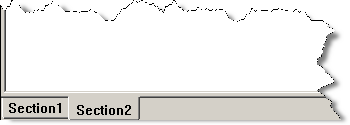
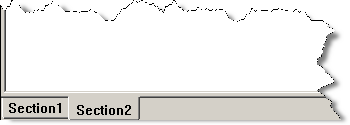
编辑器实例
编辑栏是报告模板中主要的编辑区域。可以在报告模板编辑器中这些分页的可滚动的区域中插入当前报告模板需要的对象。编辑栏可以使用户更好的控制报告中出现的对象。
使用报告模板编辑器,您可将其他编辑栏添加到模板上,并创建功能强大的多栏报告。然而,编辑栏不同于页面。插入到一个编辑栏的对象不会显示在其他编辑栏中,但将显示在同一编辑栏的多页上。此方法减轻了创建诸如表头和标题等静态报告对象的复杂性。
例如,您可选择将报告和作者数据说明放在模板的第一个编辑栏上,将 TextReportObject 放在第二个编辑栏上,将 CadReportObject 放在第三个编辑栏上。然后,根据报告数据的长度,报告中每个编辑栏可分为多个页面。
编辑栏仅用于报告模板编辑器。在 4.0 版本以前,HyperView 报告的主要编辑区域被称为“框架/视图”。编辑栏不使用的窗体编辑器和标签模板编辑器中此名称仍然保留使用。在报告模板编辑器,编辑器的编辑栏是放置报告对象的地方。
增加新的编辑器
最大化报告模版编辑器。
滚动到报告的底部。
右键单击 Section1 选项卡。
从快捷菜单中选择添加选项卡。PC-DMIS 将把一个新的章节,即 Section2 插入到模板中。您的模板现在有两个章节, 类似于以下示例。
类似于以下示例。
删除一个编辑栏
最大化报告模版编辑器。
滚动到报告的底部。
在期望删除的编辑栏页面标签上点击右键。
从快捷菜单中选择删除。PC-DMIS 会删除此章节。
更改编辑栏的属性
最大化报告模版编辑器。
滚动到报告的底部。
右键单击章节本身。屏幕上显示属性对话框。
根据需要修改属性。要为章节重命名,请重命名章节的 FormCode 属性。
越过编辑栏生成命令集,以便控制页面布局和自动分页。
使用两节(页)对象属性可将命令集从一个报告模板章节移至另一个报告模板章节。这样可让您在使用相同命令集的同时,创建布局不同的不同页面。您也可使用这些属性输出页面调整后的报告。有关 Command Set 和 Number of Pages 属性的信息和示例,请参见“章节和页面属性”主题。
特定章节属性
请参见“章节和页面属性”。